Scanarea mai multor originale deodată
Puteţi să scanaţi simultan două sau mai multe fotografii (documente mici) aşezate pe geamul plat şi să le salvaţi individual.
 Important
Important
-
Este posibil ca următoarele tipuri de documente să nu fie scanate corect. În acest caz, reglaţi cadrele de trunchiere (zonele de scanare) din vizualizarea de imagini complete din ScanGear (driver de scaner), apoi scanaţi din nou.
- Fotografii cu fundal albicios
- Documente imprimate pe hârtie albă, texte scrise de mână, cărţi de vizită şi alte documente neclare
- Documentele subţiri
- Documentele groase
Pentru detalii, consultaţi „Scanarea mai multor documente simultan cu ScanGear (driver de scaner)” pentru modelul dvs. din ecranul Acasă din Manual online.
Utilizarea opţiunii Scanare automată:
Dacă sunt mai multe documente sau dacă documentul nu este detectat automat. Faceţi clic pe Automat (Auto) din ecranul principal IJ Scan Utility şi scanaţi.
Dacă nu se utilizează opţiunea Scanare automată:
În caseta de dialog Setări, setaţi Dimensiune hârtie (Paper Size) pe Scanare automată (Auto scan) şi scanaţi.
 Notă
Notă
- În următoarele descrieri, sunt utilizate ca exemple ecranele pentru scanarea cu setările preferate.
-
Aşezaţi documentele pe geamul plat.
-
Faceţi clic pe Setări... (Settings...).
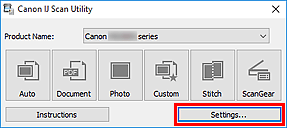
Apare Caseta de dialog Setări.
-
Faceţi clic pe Scanare particularizată (Custom Scan).
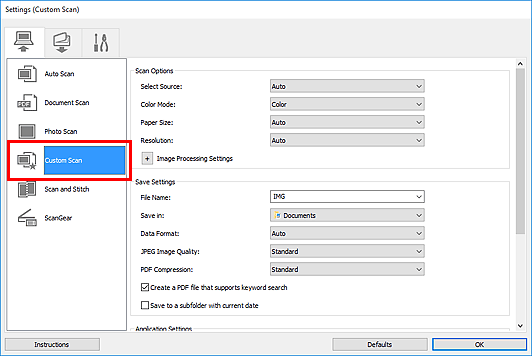
-
Selectaţi Selectare sursă (Select Source) în funcţie de articolele de scanat.
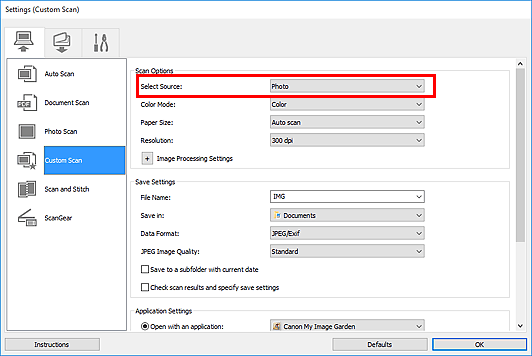
-
Selectaţi Scanare automată (Auto scan) pentru Dimensiune hârtie (Paper Size), apoi faceţi clic pe OK.
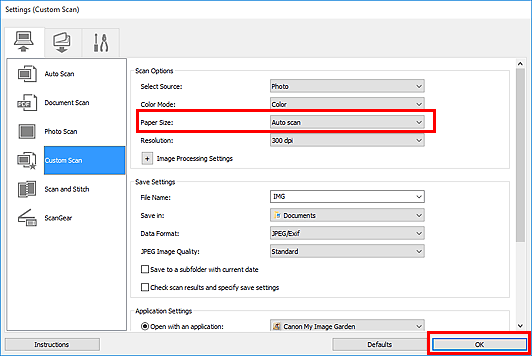
Apare ecranul principal al aplicaţiei IJ Scan Utility.
 Notă
Notă- După ce efectuaţi setările în caseta de dialog Setări, aceleaşi setări pot fi utilizate pentru a scana data următoare.
- În caseta de dialog Setări, specificaţi setările de procesare a imaginilor, cum ar fi corecţia înclinaţiei, setaţi locaţia de salvare a imaginilor scanate şi altele, după cum este necesar.
-
Faceţi clic pe Particular. (Custom).
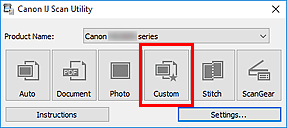
Se scanează mai multe documente deodată.
 Notă
Notă
- Pentru a revoca scanarea, faceţi clic pe Revocare (Cancel).

